重装系统是现在很常见的现象,可以解决大多数的系统故障问题,想要重装系统需要先对C盘进行格式化,最近有Win10系统的用户反映,在重装安装Win10系统的时候无法对硬盘进行格式化
重装系统是现在很常见的现象,可以解决大多数的系统故障问题,想要重装系统需要先对C盘进行格式化,最近有Win10系统的用户反映,在重装安装Win10系统的时候无法对硬盘进行格式化了,这种要怎么处理呢?跟着自由互联小编一起看看如何解决吧。
Win10安装时无法格式化硬盘怎么解决?
1、右键此电脑,选择管理选项,如图所示:
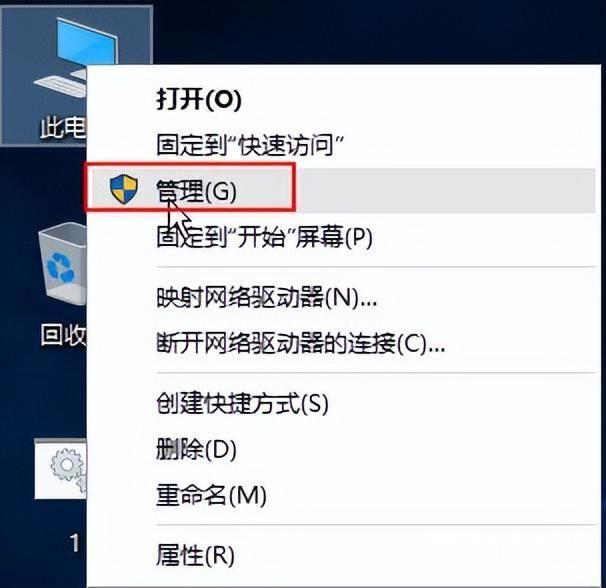
2、点一下储存的磁盘管理选项,寻找没法格式变的磁盘右键选择删除卷,如图所示:
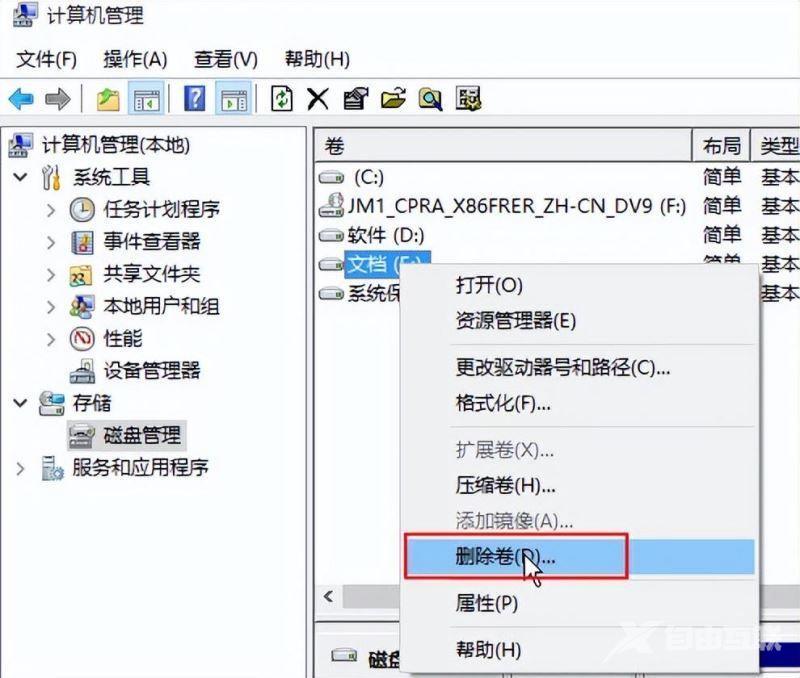
3、点一下是按键,如图所示:
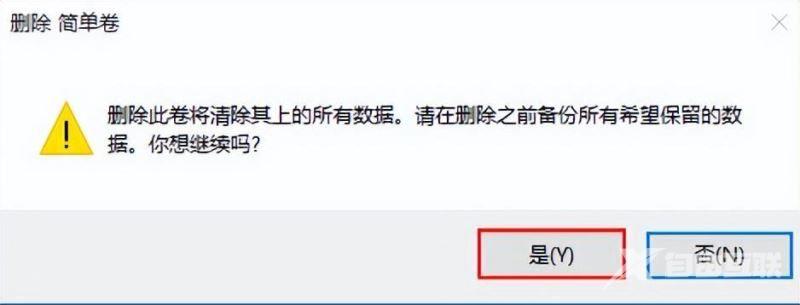
4、右键选择新建简易卷,如图所示:

5、依照提醒都选择下一步,设置进行就能看到新建的磁盘,如图所示:
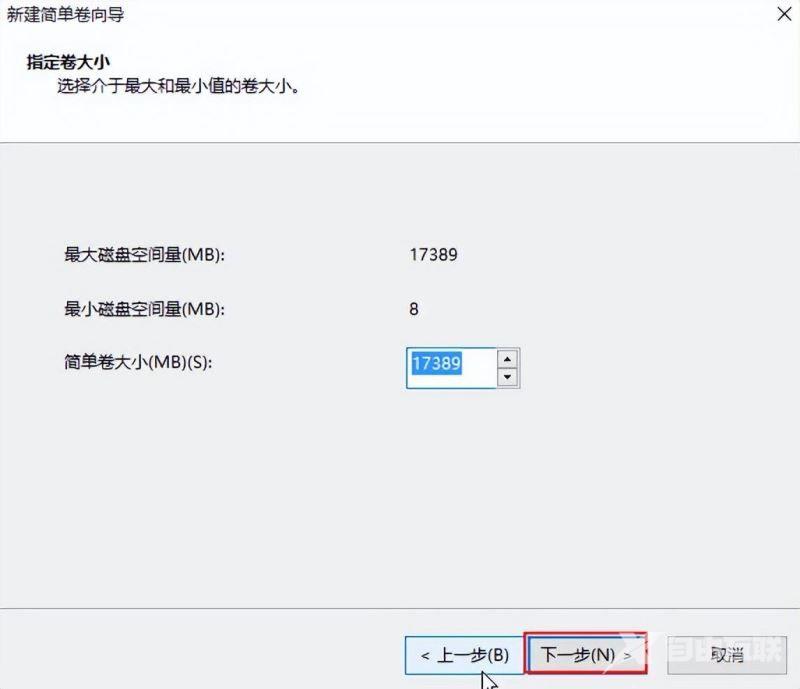 【文章转自 响水网站设计 http://www.1234xp.com/xiangshui.html 欢迎留下您的宝贵建议】
【文章转自 响水网站设计 http://www.1234xp.com/xiangshui.html 欢迎留下您的宝贵建议】
